Existem vários motivos pelos quais você pode querer descobrir qual distribuição Linux está usando ou a versão do sistema operacional do seu sistema Linux.
Quando a maioria das pessoas fala de Linux, geralmente se refere a uma distribuição Linux, mas não é o caso. Acima de tudo, a pergunta “Qual versão do Linux estou executando?” pode significar duas coisas diferentes.
1. Kernel Linux
A maioria das pessoas pensa no Linux como um sistema operacional, mas na verdade ele é um kernel. Um kernel é o nível mais baixo de software que pode fazer interface com o hardware do computador. Em outras palavras, o kernel é uma ponte entre o software e o hardware de um computador.
2. Linux OS
Por outro lado, os sistemas operacionais baseados em Linux são, na verdade, chamados de distribuições Linux, que geralmente incluem o kernel Linux junto com gerenciadores de pacotes de software, software e interface gráfica do usuário.
De modo geral, o sistema operacional Linux tem basicamente três componentes:
- Kernel é um programa no coração do sistema operacional Linux que cuida de coisas fundamentais, como permitir que o hardware se comunique com o software.
- Bibliotecas do sistema são funções ou programas especiais que usam os programas de aplicativos ou utilitários do sistema que acessam os recursos do kernel. Essas bibliotecas implementam a maioria das funcionalidades do sistema operacional.
- Os programas utilitários do sistema são responsáveis por realizar tarefas especializadas de nível individual.
Dito isso, se você é um novo usuário do Linux (ou não) e deseja saber qual versão do Linux está executando, veja abaixo como fazer isso usando a linha de comando.
Como descobrir qual a versão do Linux você está usando
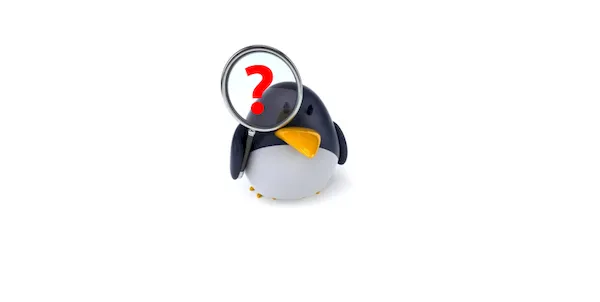
Como descobrir o nome da distribuição Linux e sua versão de lançamento
Existem várias maneiras de descobrir qual distribuição e seu número de versão está sendo executado em um sistema.
Abaixo, mostraremos as três abordagens mais comumente usadas.
1. Exibindo o conteúdo do arquivo /etc/os-release
cat /etc/os-release
PRETTY_NAME="Debian GNU/Linux 11 (bullseye)"NAME="Debian GNU/Linux"VERSION_ID="11"VERSION="11 (bullseye)"VERSION_CODENAME=bullseyeID=debianHOME_URL="https://www.debian.org/"SUPPORT_URL="https://www.debian.org/support"BUG_REPORT_URL="https://bugs.debian.org/"
O arquivo /etc/os-release contém dados de identificação do sistema operacional, incluindo informações sobre a distribuição e sua versão de lançamento. Este arquivo é parte do pacote systemd e deve estar presente em todas as distribuições Linux modernas executando o systemd.
2. Exibindo o conteúdo do arquivo /etc/issue
cat /etc/issue
Debian GNU/Linux 11 \n \l
3. Usando o comando lsb_release
O comando lsb_release é um utilitário útil para descobrir informações sobre a instalação do Linux. Ele exibe informações LSB (Linux Standard Base) sobre a distribuição Linux.
lsb_release -a
Distributor ID: DebianDescription: Debian GNU/Linux 11 (bullseye)Release: 11Codename: bullseye
O comando lsb_release deve funcionar em todas as distribuições Linux, contanto que você tenha instalado o pacote lsb-release.
Para mais informações sobre o comando lsb_release no Linux, consulte sua página de manual.
Como descobrir a versão do kernel do Linux
uname -a
Linux deb-srv 5.10.0-8-amd64 #1 SMP Debian 5.10.46-4 (2021-08-03) x86_64 GNU/Linux
O comando uname -a mostra a versão do kernel Linux que você está usando, bem como detalhes adicionais.
cat /proc/version
Linux version 5.10.0-8-amd64 (debian-kernel@lists.debian.org)
(gcc-10 (Debian 10.2.1-6) 10.2.1 20210110, GNU ld (GNU Binutils for
Debian) 2.35.2) #1 SMP Debian 5.10.46-4 (2021-08-03)
Como você pode ver, o arquivo /proc/version especifica a versão do kernel Linux, a versão do gcc usada para compilar o kernel e o tempo de compilação do kernel. Ele também contém o nome de usuário do compilador do kernel.
Nenhum comentário:
Postar um comentário